
10
1
9
2
3
8
7
6
4
5
vm1188t-17_QSG.fm Page 1 ThursdBZ'FCSVBSZ1.
SMCWSP-100
Telefon Wi-Fi SIP
Skrócona instrukcja obsługi
WSTĘP
SMCWSP-100 to telefon bezprzewodowy Wi-Fi (IEEE 802.11b/g)
pozwalający na dokonywanie połączeń głosowych przez protokół
internetowy Voice over Internet Protocol (VoIP) bez potrzeby korzystania
z komputera. Telefon pozwala na korzystanie z usługi protokołu
rozpoczynania sesji - Session Initiation Protocol (SIP) VoIP z pełną
swobodą ruchu, co pozwala na rozmawianie z dowolnego miejsca
z dostępem do sieci przez pobliski punkt dostępu.
Zawartość zestawu - Pakiet Telefonu SMCWSP-P100 Wi-Fi SIP
zawiera następujące elementy:
• Jeden telefon Wi-Fi SIP (SMCWSP-100)
• Jedną baterię litowo-jonową
• Jeden zestaw słuchawek
• Jeden kabel mini USB
• Jedną ładowarkę sieciową
• Skróconą instrukcja obsługi
• Płytę CD z dokumentacją
Skontaktuj się ze sprzedawcą, jeśli w zestawie znajdziesz
nieprawidłowe, brakujące lub uszkodzone elementy. Jeśli to możliwe,
zachowaj pudełko i oryginalne opakowanie. Użyj ich do ponownego
zapakowania produktu, gdyby wymagany był zwrot.
Na początku — Po rozpakowaniu telefonu Wi-Fi SIP musisz
zainstalować i naładować
baterię, zanim będzie można włączyć telefon.
Postępuj zgodnie z instrukcjami.
Przycisk
regulacji
głośności
Lewy
przycisk
programowy
Klawisz
wysyłania
Klawiatura
alfanumeryczna
Gniazdo USB/
ładowania
Ekran LCD
Przycisk
nawigacji
Klawisz
koniec/
zasilanie
Złącze
słuchawek
Prawy przycisk
programowy
Przed przygotowaniem telefonu Wi-Fi SIP do użycia zapoznaj się z
najważniejszymi klawiszami, przyciskami i innymi elementami.
1. Wyświetlacz LCD — Kolorowy wyświetlacz menu.
2. Klawisz nawigacji — Czterokierunkowy programowy klawisz
nawigacji.
Przyciśnięcie klawisza powoduje wybranie bieżącej opcji.
3. Prawy przycisk programowy — Klawisz zaprzeczenia.
Anulowanie lub powrót do poprzedniego menu.
4. Klawisz koniec/zasilanie — Kończy rozmowę. Włącza i wyłącza
zasilanie. Przytrzymaj przez ponad dwie sekundy by włączyć telefon.
Przytrzymaj przez ponad cztery sekundy by wyłączyć telefon.
5. Złącze słuchawek — Złącze do podłączenia zestawu słuchawek.
6. Gniazdo USB/ładowania — Złącze zasilacza do ładowania baterii.
7. Klawiatura alfanumeryczna — Obejmuje klawisze 0-9, A-Z, * i #.
Klawisz [a/A *] służy do wyboru wielkich lub małych liter, cyfr lub
trybu szesnastkowego. Klawisz [ 1 ] służy do wyboru powszechnych
znaków interpunkcyjnych podczas wpisywania tekstu. Klawisz [ # ]
służy do wyboru znaków specjalnych i symboli podczas wpisywania
tekstu.
8. Klawisz wysyłania — Wywołuje wybrany kontakt.
9. Lewy przycisk programowy — Klawisz potwierdzenia. Wybór
opcji menu.
10. Przycisk głośności — Regulacja głośności głośnika.
Blokada klawiatury — Klawiaturę telefonu można zablokować
wciskając lewy przycisk programowy (opcje) i klawisz nawigacji.
Naciśnięcie lewego przycisku programowego i potem klawisza [a/A *]
wyłącza blokadę klawiatury.
WSPARCIE TECHNICZNE
INSTALACJA
Ostrzeżenie: W przypadku instalacji nieprawidłowej baterii istnieje
ryzyko wybuchu. Utylizuj zużyte baterie zgodnie z
instrukcjami.
1. Zdejmij pokrywę przedziału baterii — Ustaw telefon spodem do góry.
Naciśnij i zsuń pokrywę przedziału baterii do momentu jej zwolnienia.
2. Zainstaluj baterię — Umieść baterię w przedziale. Upewnij się, że
etykieta z tekstem na baterii skierowana jest na zewnątrz, a trzy metalowe
styki baterii skierowane są do góry telefonu.
Zsuń
Włóż baterię
3. Załóż pokrywę przedziału baterii — Wsuń pokrywę przedziału baterii
z powrotem do telefonu, do momentu jest zatrzaśnięcia na miejscu.
4. Podłącz ładowarkę baterii — Unieś gumową pokrywę portu
ładowania mini USB i podłącz zasilacz do portu. Następnie podłącz
zasilacz do gniazdka sieciowego.
5. Naładuj baterię do końca — Przy pierwszym użyciu ładuj baterię
przez osiem godzin, aby całkowicie ją naładować.
Uwaga: Przy pierwszym użyciu poczekaj aż telefon naładuje się
całkowicie przed jego włączeniem. Po całkowitym naładowaniu
baterii pojawi się symbol
.
Po pierwszym ładowaniu bateria wymaga tylko trzygodzinnego
ładowania.
Uwaga: Ładowarka automatycznie ustawia napięcie w zakresie 100-240
V i 50 lub 60 Hz.
Podnieś
pokrywę
Podłącz ładowarkę
6. Włącz telefon — Przytrzymaj przycisk Koniec/zasilanie przez ponad
dwie sekundy, aby włączyć telefon.
Poczekaj 30 sekund na uruchomienie telefonu.
Włącz
Patrz na drugą stronę, aby zobaczyć jak dokonać pierwszych ustawień i
zacząć korzystać z telefonu.
Z terenu Polski, Republiki
Czeskiej i Słowacji
Telefon:+420 220 99 44 22
(Tylko w dniu tygodnia od 9 do 17)
Faks: +420 266 794 423
email: tech_support_ee@smc.com
www: http://www.smc.com
Strona WWW:
http://www.smc.com
Jeśli potrzebujesz więcej danych
kontaktowych, odwiedź stronę
http://www.smc.com
38 Tesla
Irvine, CA 92618
Tel.: (949) 679-8000
Aktualizacja sterowników:
http://www.smc.com/index.cfm?event=downloads.searchCriteria&localeCode=EN_USA
Model nr: : SMCWSP-100
Informacje dostarczane przez SMC Networks, Inc. (SMC) są uznawane za
dokładne i wiarygodne. Jednakże SMC nie ponosi odpowiedzialności za
ich wykorzystanie, ani za jakiekolwiek naruszenia praw patentowych lub
innych praw stron trzecich. Nie przyznaje się domniemanej lub innej licencji
wynikającej z patentów lub praw patentowych SMC. SMC zastrzega sobie
prawo do zmiany specyfi kacji w dowolnym momencie bez uprzedzenia.
Copyright © SMC Networks, Inc., 2007. Wszelkie prawa zastrzeżone. SMC
jest zarejestrowanym znakiem handlowym, a EZ Connect i Barricade są
znakami handlowymi SMC Networks, Inc. Inne nazwy produktów i fi rm
są znakami handlowymi lub zarejestrowanymi znakami handlowymi ich
właścicieli.
E022007-EK-R01
150200035400E
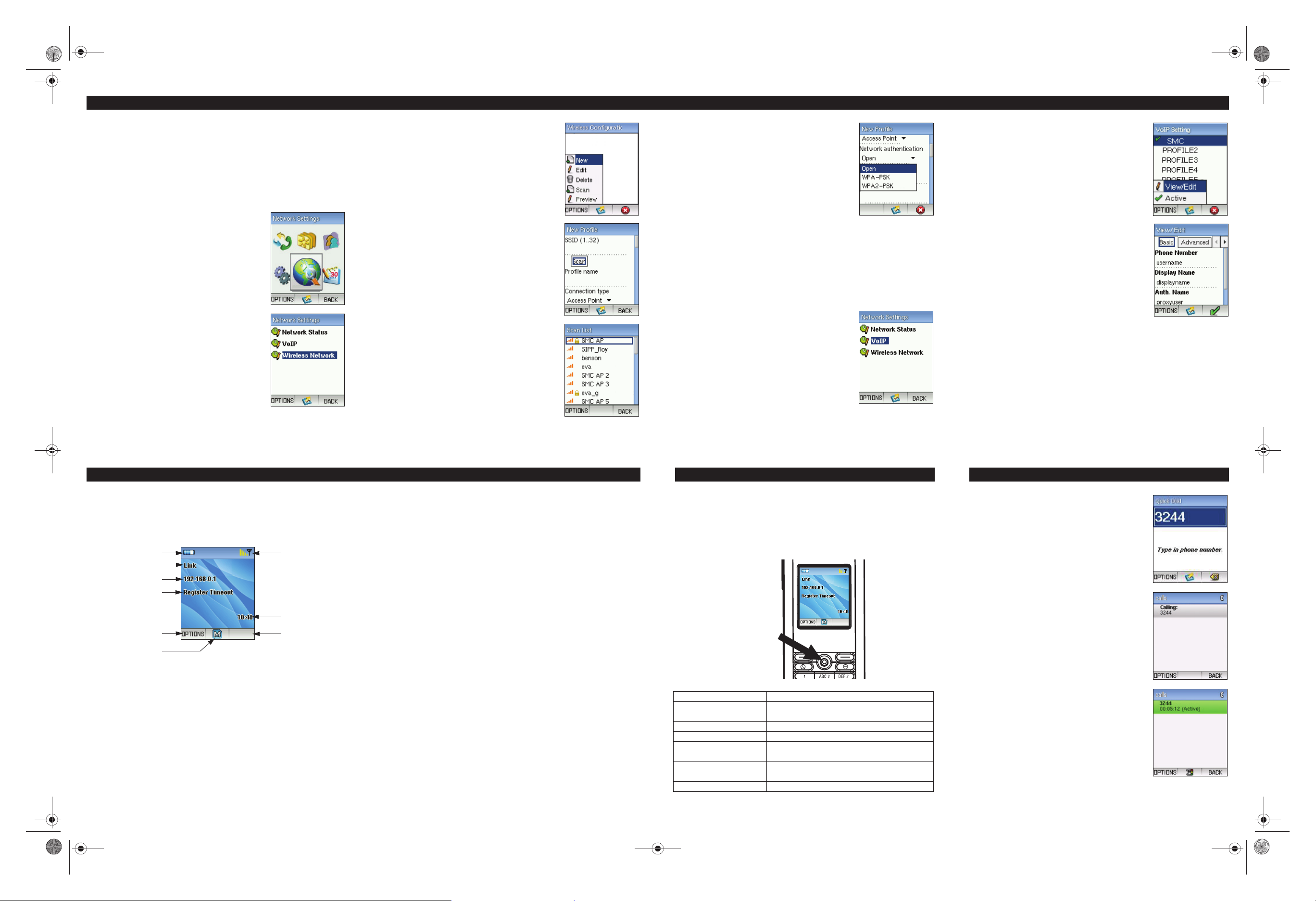
Aby nawiązać połączenie VoIP wykonaj poniższe
czynności:
1. Naciskaj przyciski na klawiaturze, aby
bezpośrednio wprowadzić numer, pod który
chcesz zadzwonić.
2.
Naciśnij przycisk Send (Wyślij), aby
nawiązać połączenie. Poczekaj aż
połączenie zostanie nawiązane i odebrane.
3. Podczas trwania połączenia, wyświetlane są
numer kontaktu i czas trwania połączenia.
4.
Po zakończeniu rozmowy naciśnij klawisz
End (Koniec).
PIERWSZE USTAWIENIA
Do pracy telefon Wi-Fi SIP wymaga bezprzewodowego połączenia
z punktem dostępowym sieci bezprzewodowej Wi-Fi. Poza tym, sieć
punktu dostępowego musi zapewniać dostęp do serwera VoIP SIP
albo w sieci lokalnej albo w Internecie, aby możliwe było wykonywanie
połączeń.
Połącz telefon z siecią bezprzewodową Wi-Fi — Przy pierwszym
użyciu telefonu Wi-Fi SIP należy dokonać konfi guracji połączenia z
siecią bezprzewodową. Postępuj zgodnie z poniższym opisem:
1. Naciśnij klawisz nawigacji, aby wybrać
główne menu.
2. Z menu głównego, wybierz Network Settings
(Ustawienia sieci). Następnie z menu Network
Settings wybierz “Wireless Network.” (Sieć
bezprzewodowa)
3. Naciśnij lewy przycisk programowy, aby
wybrać opcje i wybierz “New.” (Nowe)
4. Na ekranie New Profi le (Nowy profi l) przejdź w
dół używając klawisza nawigacji, by podświetlić
“Scan,” (Szukaj) i wciś
nij klawisz nawigacji,
aby rozpocząć wyszukiwanie pobliskich sieci
bezprzewodowych.
5.
Wyświetli się lista wykrytych sieci Wi-Fi.
Wybierz sieć, do której chcesz się podłączyć
z listy i wciśnij klawisz nawigacji.
Zazwyczaj musisz znajdować się w
promieniu 90 m (300 stóp) od punktu
dostępowego sieci bezprzewodowej, aby
móc się do niej podłączyć. Jeśli chcesz
podłączyć się do sieci, której nie ma na
liście, przejdź w inne miejsce i spróbuj
ponownie.
6. Pojawi się znowu ekran New Profi le z nazwą
skonfi gurowanej sieci bezprzewodowej. Możesz
zmieniać ustawienia sieci bezprzewodowej,
takie jak konfi gurację adresu IP. (Ustawienie
wyjściowe to DHCP.)
Jeśli sieć wymaga autoryzacji, wybierz
jej typ i wprowadź wartość klucza
szyfrowania podanego przez operatora sieci
bezprzewodowej.
Dane sieci bezprzewodowej są przechowywane na liście Wireless
Confi guration (Konfi guracja bezprzewodowa). Sieci bezprzewodowe
na liście są zapisane w pamięci telefonu i będą używane przy każdym
jego włączeniu.
Skonfi guruj ustawienia VoIP — Po połączeniu z siecią, należy
wprowadzić dane konta SIP podane przez operatora usługi SIP. Postępuj
zgodnie z poniższym opisem:
1. Naciśnij klawisz nawigacji, aby wybrać główne
menu. Następnie z menu głównego wybierz
Network Settings a potem wybierz “VoIP.”
2.
Z menu VoIP Setting (Ustawienia VoIP)
wybierz profi l do konfi guracji, a następnie
wciśnij lewy przycisk programowy, by wejść
do menu Options (Opcje). Wybierz View/Edit
(Przeglądaj/Edytuj).
3. W menu konfi guracji VoIP wprowadź
odpowiednie dane dostarczone przez dostawcę
usługi SIP. Minimalne wymagane dane SIP
podano poniżej:
• Telephone number (nr telefonu) — Numer
telefonu konta SIP.
• Auth Name (nazwa autoryzacji)— Nazwa
użytkownika konta SIP pozwalająca na
niepowtarzalną identyfi kację na serwerze SIP.
• Auth Password (hasło autoryzacji) — Ciąg
numerów zapewniający autoryzację zezwoleń
użytkownika SIP.
• SIP Proxy address — (adres proxy SIP)
Nazwa domeny lub adres IP serwera proxy
SIP.
• SIP Proxy port (port proxy SIP) — Numer portu
serwera proxy, zwykle 5060.
• SIP Registrar address (adres rejestracji SIP) — Nazwa domeny lub
adres IP serwera rejestracji (zarządzania) SIP.
• IP Registrar port (port IP rejestracji) — Numer portu serwera
rejestracji (zarządzania) SIP.
Po zakończeniu konfi guracji danych VoIP, telefon automatycznie
wyłączy się i uruchomi ponownie. Po ponownym uruchomieniu telefon
automatycznie podłączy się do sieci bezprzewodowej i zaloguje do
serwera proxy SIP.
Aby uzyskać szczegółowe informacje o konfi guracji preferowanych sieci,
skorzystaj z Podręcznika użytkownika zamieszczonego na płycie CD z
dokumentacją.
EKRAN LCD TELEFONU
Kolorowy wyświetlacz LCD telefonu Wi-Fi SIP wyświetla szereg
kontrolek stanu i umożliwia dostęp do interfejsu menu. Na poniższej
ilustracji pokazano główny ekran i jego elementy.
Stan baterii
Stan sieci
Stan IP
Stan SIP
Funkcja lewego
przycisku
programowego
Funkcja
klawisza nawigacji
Stan
sygnału sieci
bezprzewodowej
Aktualny czas
Funkcja prawego
przycisku
programowego
Naładowanie baterii — Wskazanie stanu baterii. Pokazuje poziom
naładowania - całkowitego lub częściowego i ładowanie.
Stan sieci— pokazuje stan połączenia do sieci bezprzewodowej, do
której aktualnie podłączony jest telefon.
Stan IP — pokazuje stan sieci IP lub aktualny adres IP telefonu.
Stan SIP Status — pokazuje stan usługi SIP.
Stan sygnału bezprzewodowego — Wskazanie natężenia sygnału sieci
Wi-Fi.
Bieżący czas — Bieżący czas ustawiony w telefonie. Możesz ustawić
czas i datę telefonu, w menu wybierając „Phone Settings“ (Ustawienia
telefonu), a następnie „Date/Time“ (Data/Czas).
Funkcja klawisza nawigacji— funkcja inicjowana naciśnięciem klawisza
nawigacji. Zazwyczaj przycisk nawigacji wybiera bieżącą pozycję menu
lub potwierdza ustawienie. Na głównym ekranie umożliwia to dostęp do
menu głównego.
Funkcja prawego klawisza programowego — funkcja inicjowana
naciśnięciem prawego klawisza programowego. Zazwyczaj prawy
przycisk programowy anuluje ostatnią funkcję i powoduje powrót do
poprzedniego menu.
Funkcja lewego klawisza programowego — funkcja inicjowana
naciśnięciem lewego klawisza programowego. Zazwyczaj lewy przycisk
programowy wybiera menu opcji (Options).
MENU GŁÓWNE
Główne menu między innymi zapewnia dostęp do wszystkich ustawień
sieci i telefonu. Po menu można łatwo poruszać się za pomocą
czterokierunkowego klawisza nawigacji. Wystarczy poruszyć klawiszem
nawigacyjnym w górę lub w dół, aby podświetlić pozycję menu, a
następnie nacisnąć go, aby ją wybrać.
Poniższa tabela opisuje strukturę menu telefonu.
Naciśnij by otworzyć
menu główne
Menu Opis
Call History (Historia
połączeń)
Podaje nieodebrane, wychodzące i
przychodzące połączenia
Contact (Kontakty) Lista kontaktów
Applications (Aplikacje) Dostęp do innych funkcji telefonu
Phone Settings
(Ustawienia telefonu)
Dostęp do ustawień telefonu i danych
połączenia
Network Settings
(Ustawienia sieci)
Konfi guracja sieci, ustawienia SIP i aktualny
stan sieci bezprzewodowej
Calendar (Kalendarz) Dostęp do programu kalendarza
NAWIĄZYWANIE POŁĄCZENIA
